Wie kann ich alle Mails von einem Absender finden?
Nehmen wir mal an, Sie suchen alle E-Mails von einem bestimmten Absender. Weil Sie eine bestimmte Information aus einer dieser E-Mails brauchen. Oder weil Sie Ihr Postfach systematisch bereinigen und in diesem Zuge sämtliche Mails dieses Kontakts löschen wollen. In Ihrem GMX E-Mail-Account haben Sie verschiedene Möglichkeiten die E-Mails zu finden:

In diesem Blog-Artikel…
So finden Sie alle E-Mails eines Kontakts: Ihre Möglichkeiten
✓ E-Mail-Adresse oder Absendername in der Suchleiste eingeben
✓ E-Mail-Kontakt im Adressbuch aufrufen und alle E-Mails anzeigen lassen
✓ Durch Klick auf Absendernamen alle E-Mails anzeigen lassen
✓ Filtermöglichkeiten für Ihre E-Mail-Suche
So finden Sie alle E-Mails eines Kontakts: Ihre Möglichkeiten
✓ E-Mail-Adresse oder Absendername in der Suchleiste eingeben
✓ E-Mail-Kontakt im Adressbuch aufrufen und alle E-Mails anzeigen lassen
✓ Durch Klick auf Absendernamen alle E-Mails anzeigen lassen
✓ Filtermöglichkeiten für Ihre E-Mail-Suche
E-Mail-Adresse oder Absendername in der Suchleiste eingeben
Einfach und intuitiv ist die Suche über die Suchleiste sowohl in der GMX App als auch im Web-Postfach: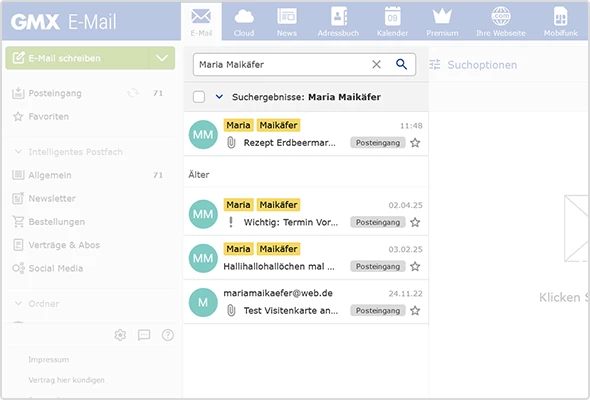
E-Mail-Kontakt im Adressbuch aufrufen und alle E-Mails anzeigen lassen
Sie haben den Kontakt, dessen E-Mails Sie suchen, in Ihrem GMX Adressbuch abgespeichert? Dann öffnen Sie Ihr Adressbuch und klicken auf den gewünschten Kontakt. Klicken Sie nun unten auf den Textlink "Alle E-Mails von [Name des Kontakts] anzeigen":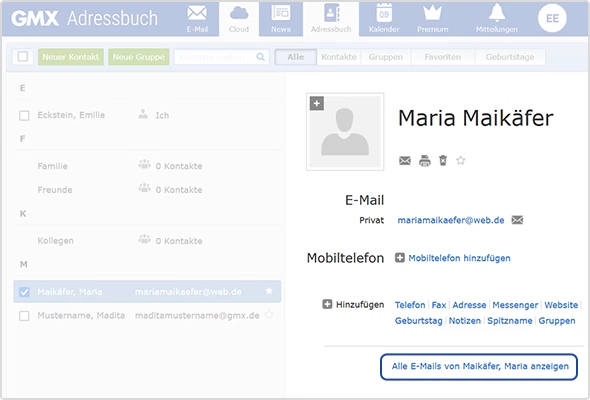
Durch Klick auf Absendernamen alle E-Mails anzeigen lassen
Es gibt noch eine dritte und sehr direkte Möglichkeit, alle Mails einer Person anzusehen: Sie klicken in einer E-Mail des betreffenden Kontakts einfach auf dessen Absendernamen – im nachfolgenden Bildbeispiel "Maria Maikäfer". Dadurch öffnet sich ein kleines Pop-Fenster, in dem Sie nun unten mittig auf das E-Mail-Symbol klicken: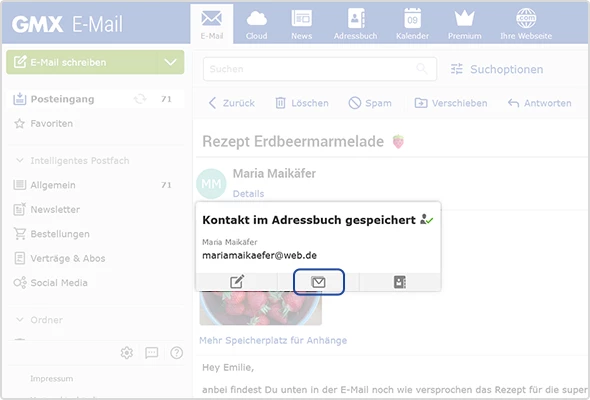
Filtermöglichkeiten für Ihre E-Mail-Suche
Unser Tipp, wenn Sie nicht die E-Mails aus der gesamten Korrespondenz angezeigt bekommen wollen: Schränken Sie die Suchergebnisse ein, indem Sie verschiedene Suchoptionen als Filter nutzen: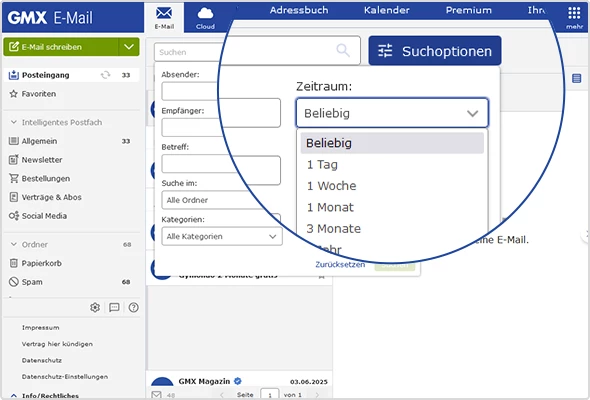

Und wenn Ihnen GMX gefällt, geben Sie uns auch gerne positives Feedback auf der Bewertungsplattform Trustpilot!
Themen
E-Mail26 Personen finden diesen Artikel hilfreich.
Ähnliche Artikel